Debian with Raspberry Pi Desktop を試してみる(日本語化等の手順紹介)
Debian with Raspberry Pi Desktop とは
青い空,白い雲。絶好の Liunx 日和ですね。
そこで今日は“ Debian with Raspberry Pi Desktop ”(以下 Debian with RPD)を試してみました。
Debian with RPD は昨年末に「PIXEL」として公開された Debian GNU/Linux ベースのディストリビューションで,その後「Debian with Raspberry Pi Desktop」という名前に変更されたようです。このディストリビューションはRaspberry Pi の標準 OS である Raspbian 同様 Raspberry Pi Foundation の主導で開発されているものであり,Raspbian に近い見た目とバンドルアプリを備えていることが特徴です。公開時,このブログでも簡単に紹介しました。
以前紹介した際は Live DVD としてしか利用できませんでしたが,現在では通常のデスクトップディストリビューションとして利用できるようになっています。今のところ RPD は LXDE のテーマに近い状態ですので,機能や安定性は既に実用的な水準に達しています。
早速起動してみる
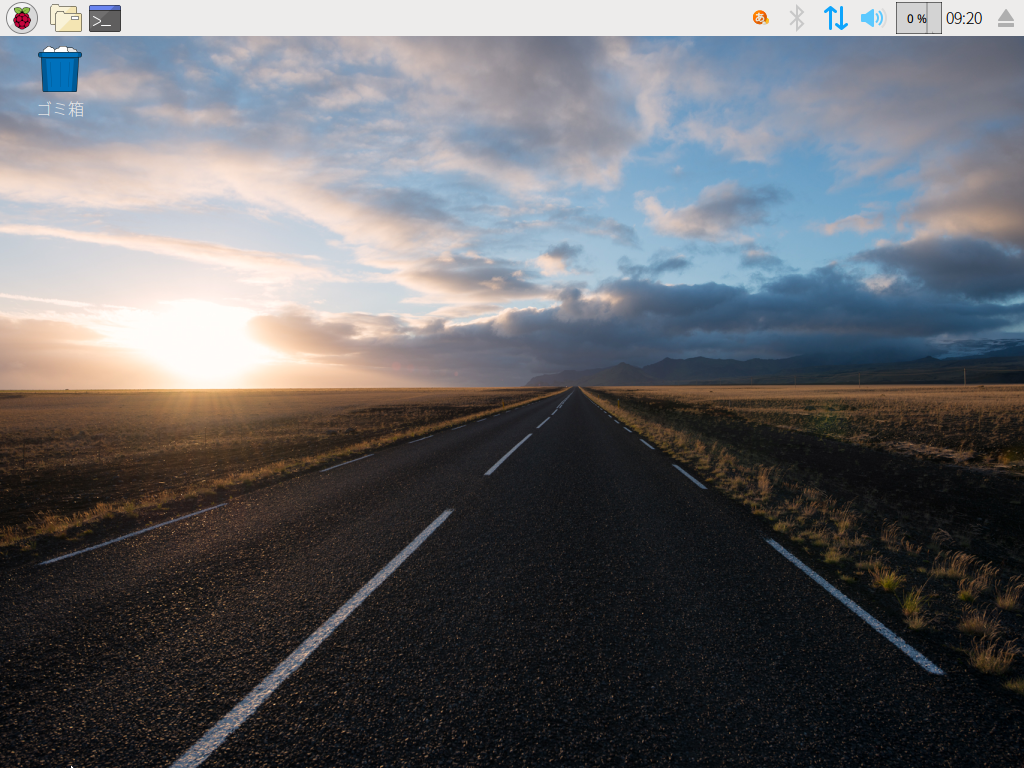
GRUB2 は Debian テーマのままながら,起動時に Raspberry Pi Desktop オリジナルのスプラッシュスクリーンが表示されます。デスクトップが開いてしまえば見た目は完全に Raspbian ですね。なお,標準ではキーボードレイアウト選択以外のローカライズは何もありません。スクリーンショットはローカライズ後のものです(あくまでも Debian なので翻訳も揃っており,簡単にローカライズできます)。
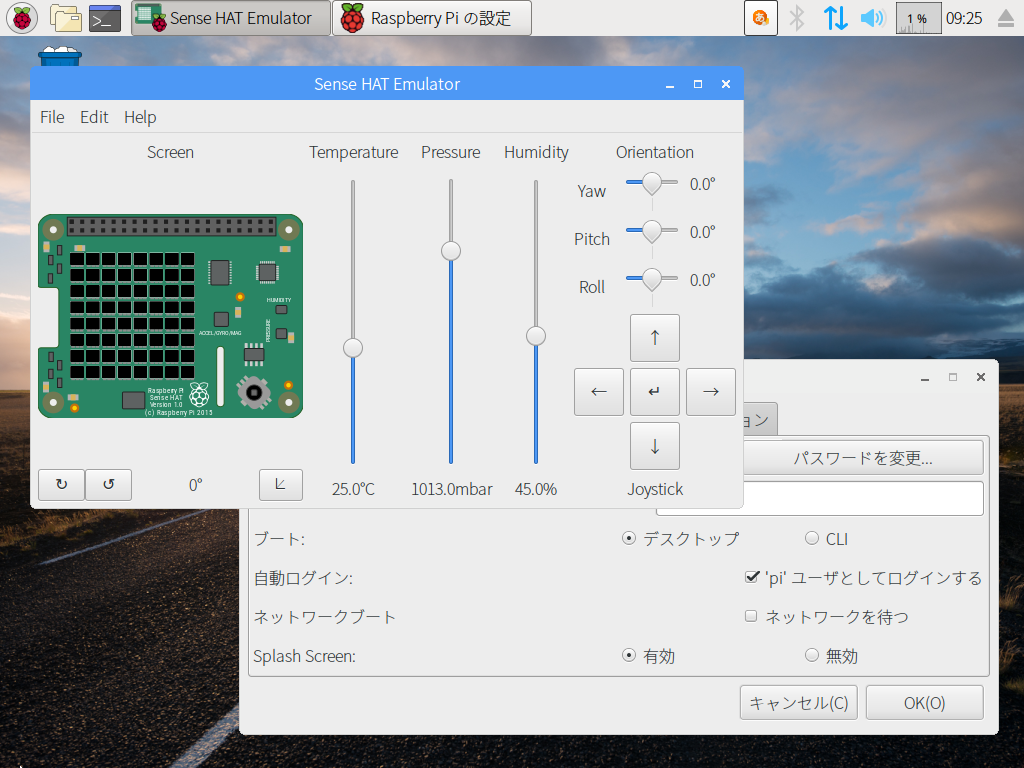
ソフトウェアも Raspbian と同じものがプリインストールされて,設定も素の Debian ではなく Raspbian と同様になっています。
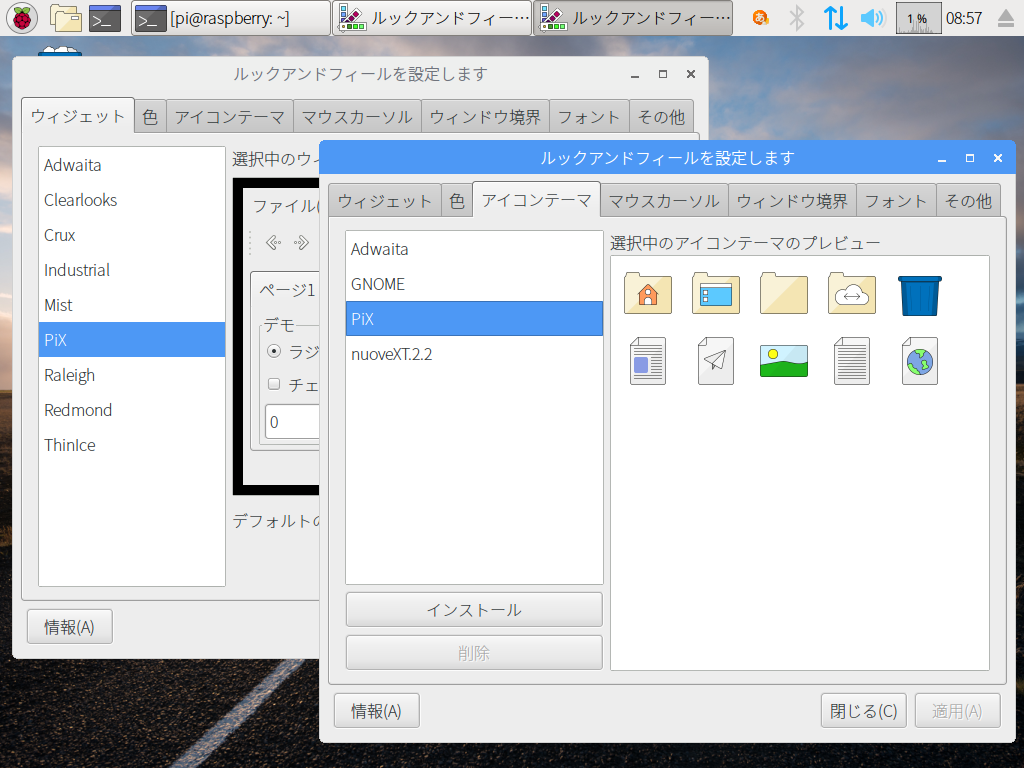
この特徴的なアイコン等,テーマとしては「PiX」という名前が付けられているようでした。
ローカライズ
以下,ローカライズ(日本語化等)の方法等について解説します。シェルスクリプトになっており,そのまま実行して動くはずですが,例外処理などはしていないので適宜修正してお使いください。
Raspi.sh(root として実行)
#/bin/sh
apt-get update
apt-get upgrade
# 1. 最低限あったほうがいいパッケージの導入
apt-get install compton tlp tlp-rdw
# apt-get install aptitude vim xscreensaver
echo @compton >> /etc/xdg/lxsession/LXDE-pi/autostart
systemctl enable tlp.service
systemctl enable tlp-sleep.service
systemctl disable systemd-rfkill.service
# compton はコンパクトなコンポジットマネージャで,グラフィックが極端に古くなければ(GMA 900 とか以降なら),これを起動時に開始することで CPU 負荷を軽減し体感スペックを上げることができます。
# 万が一トラブルが発生した場合は Ctrl+Alt+F1 でシェルからログインして自動起動を削除するか(/etc/xdg/lxsession/LXDE-pi/autostart を開いて"@compton"の記述を削除), compton をアンインストール(apt-get remove compton)してください。
# 2. IM 導入
# 軽快さ重視なら Anthy がオススメ。
# apt-get install uim uim-anthy kasumi
apt-get install uim uim-mozc mozc-utils-gui
# 3. ロケール・タイムゾーン変更
# 手動で raspi-config でもできます。というかそっちが正攻法?
sed -i -e 's/# ja_JP.UTF-8 UTF-8/ja_JP.UTF-8 UTF-8/g' /etc/locale.gen
locale-gen
update-locale LANG=ja_JP.UTF-8
locale
timedatectl set-timezone Asia/Tokyo
timedatectl
# あとはユーザに戻って sourcehan-raspi.sh を実行すればローカライズは完成。
# 以下はお好みでどうぞ
# フォント導入
# apt-get install fonts-vlgothic fonts-ipafont-gothic fonts-ipafont-mincho
# 他のディストリビューションに通常標準搭載されている日本語フォントを入れておきたい場合は導入しておきましょう。なお,Droid と Unifont が標準で入っているため,特に入れなくても(表示品質はともかく)日本語表示に問題はありません。
# 標準アプリケーションの削除(Raspberry Pi 関係なく純然たる軽量 OS として利用する場合)
# apt-get purge bluej geany greenfoot idle idle3 scratch scratch2 sense-emu-tools sonic-pi python3-thonny claws-mail chromium
# apt-get autoremove
# mv /usr/share/raspi-ui-overrides/applications/raspi_resources.desktop /usr/share/raspi-ui-overrides/applications/raspi_resources.desktop.bck
# mv /usr/share/raspi-ui-overrides/applications/magpi.desktop /usr/share/raspi-ui-overrides/applications/magpi.desktop.bck
# mv /usr/share/raspi-ui-overrides/applications/python-games.desktop /usr/share/raspi-ui-overrides/applications/python-games.desktop.bck
# "Raspberry Pi Resources" と "The MagPi" はブラウザを起動するショートカット,"Python Games" は ./python_games/launcher.sh を起動するショートカットです。
# geany や chromium は残しておいてもいいかも。Claws Mail は軽量 MUA です。
# 自分がよく使うアプリケーションを入れていく
# apt-get install firefox-esr firefox-esr-l10n-ja keepassx
# 用途によっていろいろ追加
# apt-get install thunderbird thunderbird-l10n-ja simple-scan gimp filezilla vlc radiotray brasero easytag gparted ltris freeciv-client-gtk freeciv-server
# ある程度のグラフィック性能(目安:GMA X3100 以降)があるマシンならちょっとした 3D ゲームなんかも
# apt-get install minetest megaglest extremetuxracer
# あとは普段使っている設定ファイルを ./ にコピーするといい感じに。
# お疲れさまでした。sourcehan-raspi.sh(一般ユーザとして実行)
#/bin/sh
# Source Han フォントファミリを導入します。
# このスクリプトに実行権限を付与するか,"sh ./sourcehan-raspi.sh" して実行してください。
# フォントはこのスクリプトを実行したユーザのみに導入されます。
cd
if [ ! -d .fonts ]; then
mkdir ./.fonts
fi
wget -t 3 -T 60 https://github.com/adobe-fonts/source-han-serif/raw/release/OTF/SourceHanSerifJ_EL-M.zip
unzip ./SourceHanSerifJ_EL-M.zip
mv SourceHanSerifJ_EL-M/SourceHanSerif-*.otf .fonts/
wget -t 3 -T 60 https://github.com/adobe-fonts/source-han-serif/raw/release/OTF/SourceHanSerifJ_SB-H.zip
unzip ./SourceHanSerifJ_SB-H.zip
mv SourceHanSerifJ_SB-H/SourceHanSerif-*.otf .fonts/
wget -t 3 -T 60 https://github.com/adobe-fonts/source-han-sans/raw/release/OTF/SourceHanSansJ.zip
unzip ./SourceHanSansJ.zip
mv SourceHanSansJ/SourceHanSans-*.otf .fonts/
ls ./.fonts
fc-cache -v -f .fonts
rm -rf SourceHan* __MACOSX
# Debian with RPD 用
sed -i -e 's/Roboto Light/源ノ角ゴシック Light/g' ~/.config/openbox/lxde-pi-rc.xml
sed -i -e 's/Roboto Light 12/源ノ角ゴシック Light 12' ~/.config/lxsession/LXDE-pi/desktop.conf
sed -i -e 's/Roboto Light 12/源ノ角ゴシック Light 12' ~/.config/gtk-3.0/gtk.cssLinux におけるラップトップマシン向け電力管理スイートの紹介(Pm-utils, Laptop-mode-tools, Powertop, TLP) – 怠惰の形而上学
Debian Jessie + Xfce で UIM ツールバーのアイコンの背景色がおかしいのを直すには – 怠惰の形而上学
Debian 上の GTK デスクトップ(Xfce, Gnome 等)で Qt アプリの外観を統合したい – 怠惰の形而上学
Debian with RPD,とても気に入りました。これからも使っていきたいです。

投稿にあたり,完全な IP アドレスが保存されます(公開されません)。
コメントはスパムフィルタで処理され,承認後に公開されます。